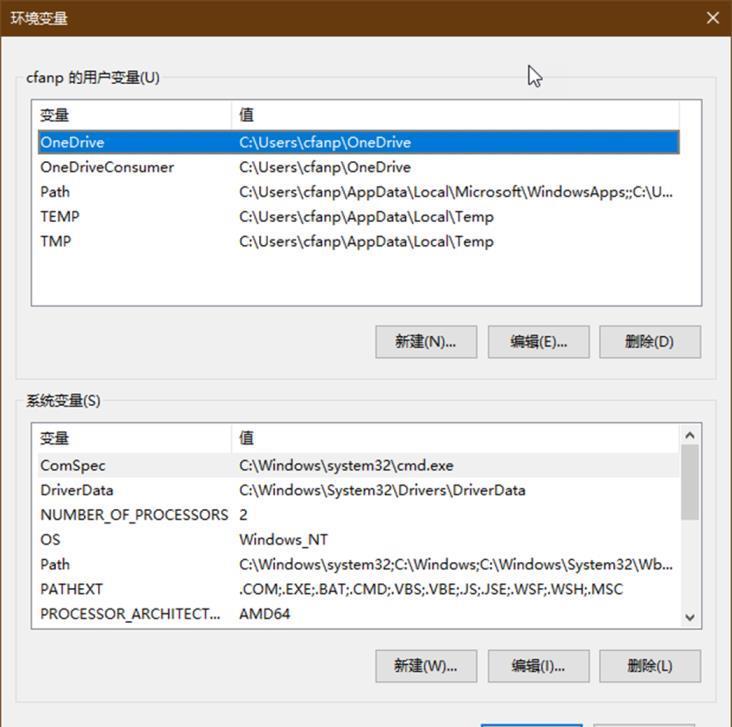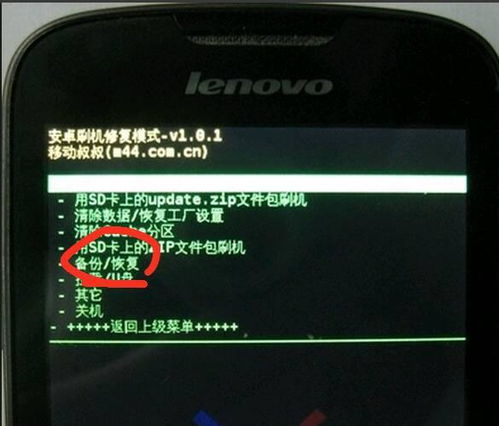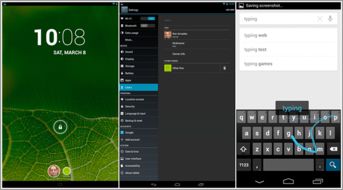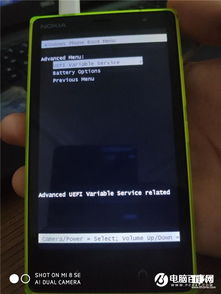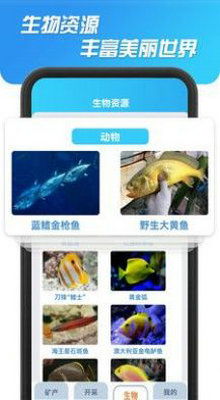- 时间:2023-05-16 15:33:06
- 浏览:
在Linux系统中,bashrc是一个重要的配置文件,它包含了一些用户环境变量和自定义命令,可以方便地对系统进行定制和优化。但是,对于初学者来说,编辑这个文件可能会有些困难。本文将介绍如何编辑bashrc配置文件,以及如何正确地使用它来优化你的Linux环境。
1.找到bashrc文件
首先,你需要找到bashrc文件所在的位置。在大多数情况下,它位于用户的home目录下。你可以使用以下命令来查找它:
$ls-a~/
这会列出你home目录下的所有文件和文件夹,包括隐藏的文件。如果你已经找到了.bashrc文件,那么你可以直接跳到第3步。
2.创建一个新的bashrc文件
linux编辑文件_linux如何编辑bashrc配置文件?_bashrc文件怎么编辑
如果你没有找到.bashrc文件linux如何编辑bashrc配置文件?,那么你需要创建一个新的。你可以使用以下命令来创建一个空白的bashrc文件:
$touch~/.bashrc
现在你可以使用任何文本编辑器来编辑这个新创建的文件。
3.编辑bashrc文件
linux如何编辑bashrc配置文件?_linux编辑文件_bashrc文件怎么编辑
现在你已经找到了或创建了一个bashrc文件,接下来就是编辑它了。你可以使用任何文本编辑器打开这个文件:
$vi~/.bashrc
在编辑器中,你可以添加或修改任何你想要的环境变量或自定义命令。这里有一些示例:
添加一个环境变量
linux编辑文件_linux如何编辑bashrc配置文件?_bashrc文件怎么编辑
exportJAVA_HOME=/usr/lib/jvm/java-11-openjdk-amd64
添加一个自定义别名
aliasll='ls-la'
4.保存并退出bashrc文件
linux编辑文件_linux如何编辑bashrc配置文件?_bashrc文件怎么编辑
当你完成了对bashrc文件的修改后,你需要保存并退出编辑器。在vi编辑器中,你可以使用以下命令:
首先按下Esc键linux如何编辑bashrc配置文件?,然后输入以下命令:
:wq
这将保存并退出文件。
bashrc文件怎么编辑_linux编辑文件_linux如何编辑bashrc配置文件?
5.使更改生效
最后一步是使更改生效。你可以重新启动终端窗口或使用以下命令:
$source~/.bashrc
这会重新加载bashrc文件,并使所有更改生效。
通过对bashrc文件的修改,你可以方便地优化和定制你的Linux环境。希望本文对于初学者来说是一个很好的指南。如果你有任何问题或意见,请随时留言。
游戏:《赛博朋克2077》是一款备受期待的开放世界动作角色扮演游戏,它讲述了在未来都市夜之城中的故事。